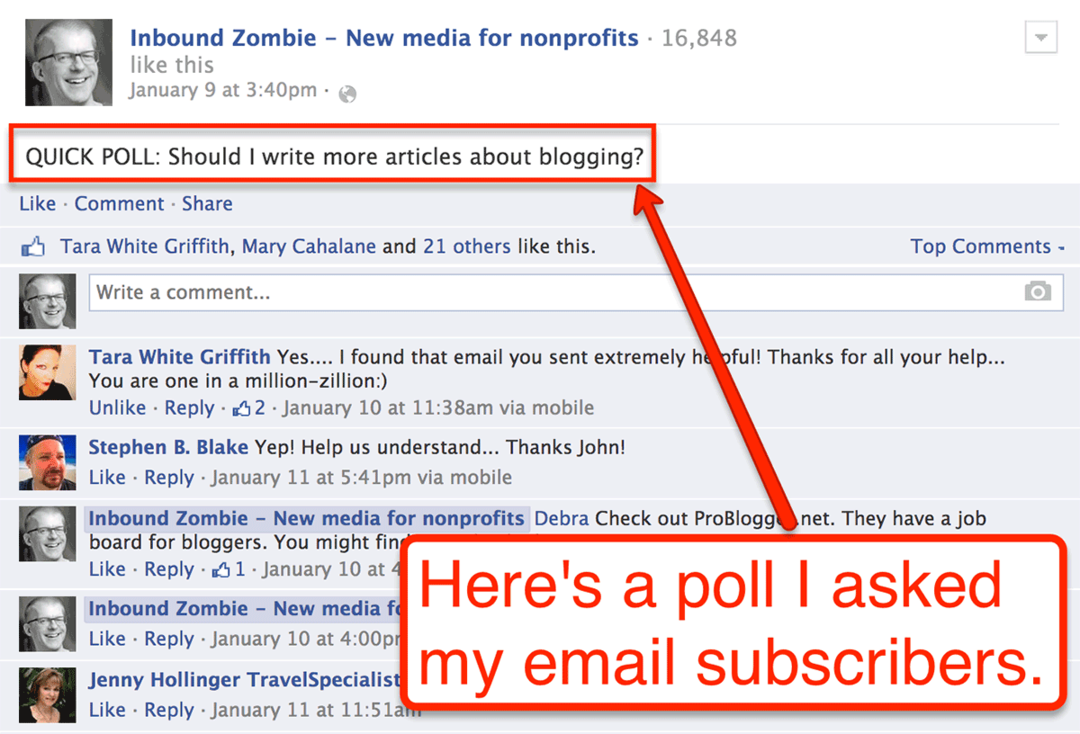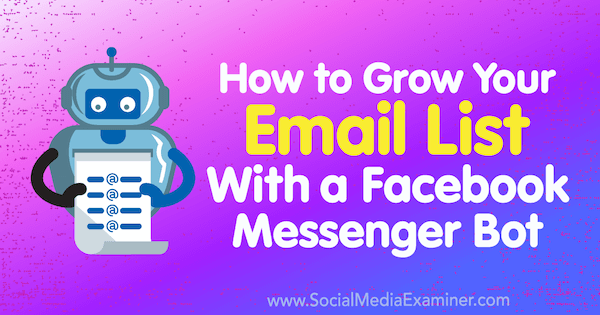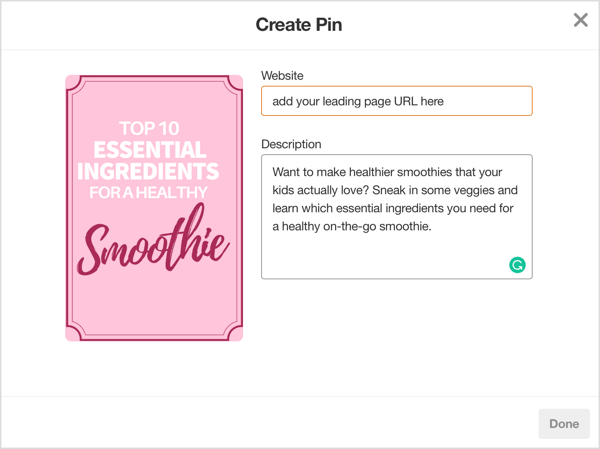Hur man gör Firefox 13 Rensa nedladdningslistan automatiskt
Mozilla Integritet Firefox / / March 18, 2020
 Firefox har alltid gjort saker lite annorlunda när det gäller att hantera nedladdningar. Via nedladdningsfönstret kan du se hela nedladdningshistoriken och enkelt öppna dem också. Men detta är inte alltid användbart och om listan blir för lång är det lätt förvirrande. Mozilla tänkte dock på det här, och nedan ser vi på att justera inställningen för att automatiskt rensa din nedladdningslista.
Firefox har alltid gjort saker lite annorlunda när det gäller att hantera nedladdningar. Via nedladdningsfönstret kan du se hela nedladdningshistoriken och enkelt öppna dem också. Men detta är inte alltid användbart och om listan blir för lång är det lätt förvirrande. Mozilla tänkte dock på det här, och nedan ser vi på att justera inställningen för att automatiskt rensa din nedladdningslista.
Som standard är Firefox 4 inställd på att aldrig ta bort objekt från listan över nedladdningar. Oavsett hur gammal eller hur lång listan blir kommer alla dina tidigare nedladdningar att finnas där såvida du inte trycker manuellt på Clear List knapp. Vad vi ska göra i det här inlägget är att göra denna lista automatiskt rensad. Låt oss börja!
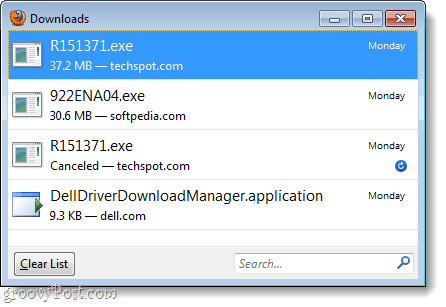
Steg 1
I Firefox 4, Typom: config i adressfältet och TryckStiga på.
Ett varningsfönster visas med "Detta kan upphäva din garanti! ” meddelande. Du kan ignorera meddelandet för nu och Klick “Jag ska vara försiktig, jag lovar!”Men kom ihåg att redigering av värden i konfigureringen felaktigt kan skada din kopia av Firefox på allvar.
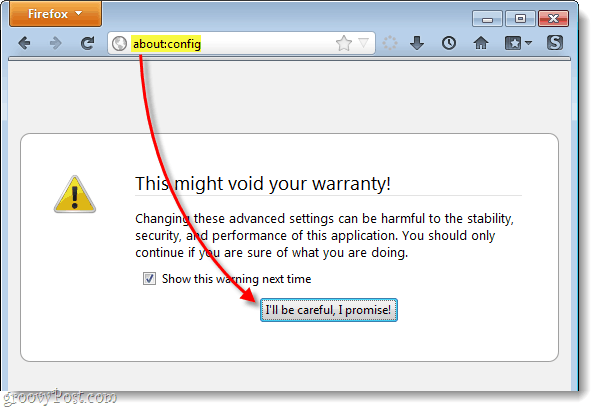
Steg 2
Nu, i Filter box, Typbrowser.download.manager.retention eller bara kopiera / klistra in det.
När den visas under listan med preferensnamn, Högerklicka det och VäljModify.
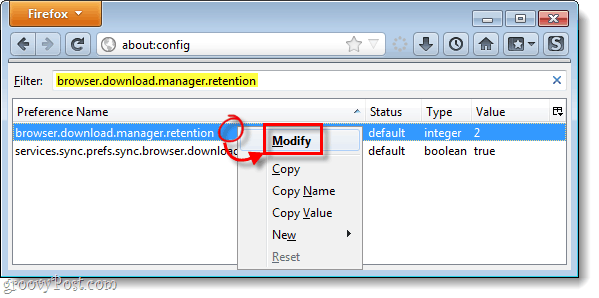
Steg 3
Nu behöver vi bara redigera heltalsvärdet till ett av tre olika alternativ, 0, 1 eller 2. Jag förklarar vad var och en gör och sedan kan du själv bestämma vilka som är bäst för dig.
-
2
2 är standardinställningen. Detta kommer att hålla dina nedladdningar listade för alltid, såvida du inte rensar dem manuellt. -
1
Om den är inställd på 1 kommer din nedladdningslista att raderas automatiskt när du lämnar Firefox helt. -
0
Med 0 visas nedladdningar endast på nedladdningslistan medan de pågår. När en nedladdning är klar kommer den automatiskt att tas bort.
För mig är 1 min idealiska miljö. Jag behöver inte en permanent historik för mina Firefox-nedladdningar, men samtidigt är det bekvämt att ha dem tillgängliga per session. När du anger det värde du föredrar, KlickOK för att spara ändringar.
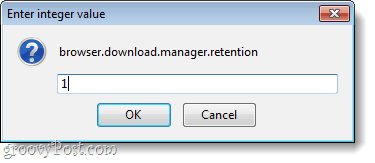
Gjort!
Förändringar bör påverka omedelbart. Nu är din nedladdningslista inställd för att rensas enligt det värde som du ställde i steg 3. Om du någonsin vill gå tillbaka till standard, ändra bara värdet till 2.